烽火传输SDH网 管操作手册
- 格式:ppt
- 大小:9.46 MB
- 文档页数:62
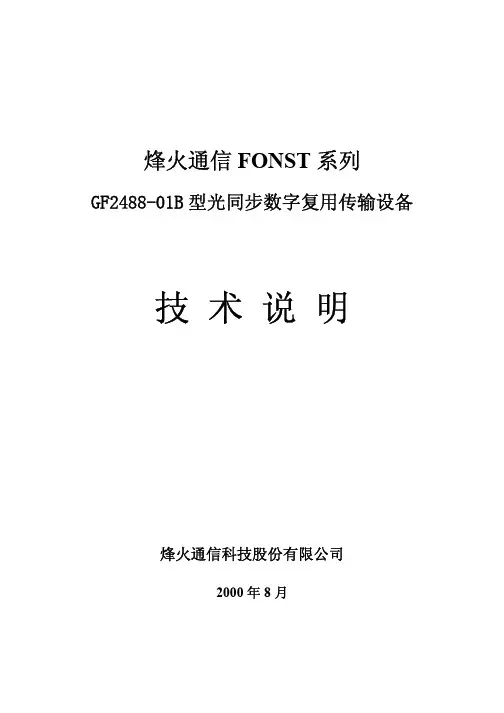
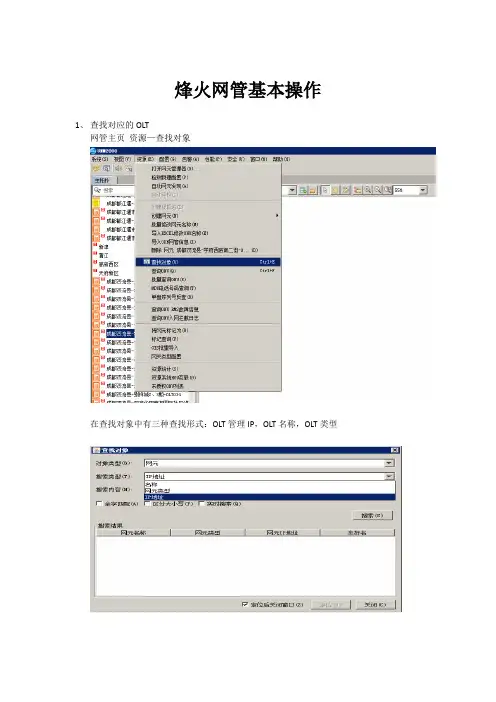
烽火网管基本操作
1、查找对应的OLT
网管主页资源—查找对象
在查找对象中有三种查找形式:OLT管理IP,OLT名称,OLT类型
2、查找对应的光猫
网管主页资源—查询ONU
在查询ONU有三种形式可查询:逻辑标识(209工单),密码(209工单去掉20),物理地址(光猫的SN码)
查到此ONU后右键选择定位到ONU列表
3、查询告警
告警分为当前告警和历史告警
查看ONU的告警:找到对应的ONU,右键选中当前告警/历史告警
查看端口的告警:找到对应的槽位和pon口,右键选中当前告警/历史告警
4、查看ONU的光功率
方法一:选中ONU,右键选中业务配置—光模块参数信息
方法二:选中ONU,点击右下角查看详情
选择ONU状态回调信息—光模块参数信息
OLT脱管告警
在网管主页面,右上角处红色灯旁显示数字为脱管OLT的数量,点击此红灯,能查看当前脱管的OLT信息。

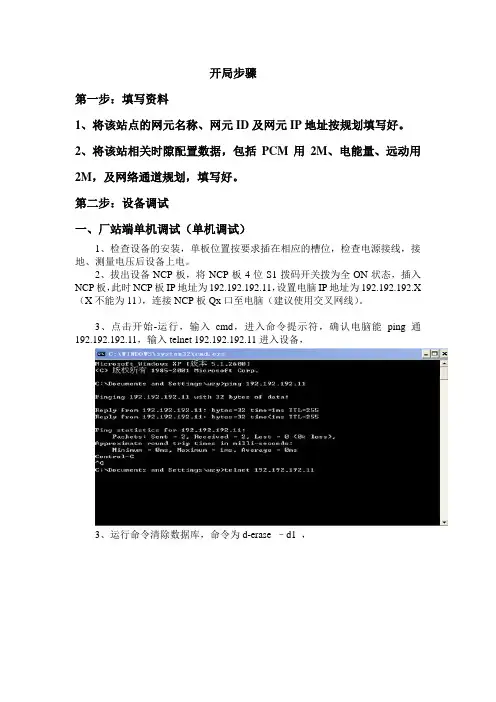
开局步骤第一步:填写资料1、将该站点的网元名称、网元ID及网元IP地址按规划填写好。
2、将该站相关时隙配置数据,包括PCM用2M、电能量、远动用2M,及网络通道规划,填写好。
第二步:设备调试一、厂站端单机调试(单机调试)1、检查设备的安装,单板位置按要求插在相应的槽位,检查电源接线,接地、测量电压后设备上电。
2、拔出设备NCP板,将NCP板4位S1拨码开关拨为全ON状态,插入NCP板,此时NCP板IP地址为192.192.192.11,设置电脑IP地址为192.192.192.X (X不能为11),连接NCP板Qx口至电脑(建议使用交叉网线)。
3、点击开始-运行,输入cmd,进入命令提示符,确认电脑能ping通192.192.192.11,输入telnet 192.192.192.11进入设备,3、运行命令清除数据库,命令为d-erase –d1 ,4清除完数据库后复位NCP板,输入命令d-reboot。
5、重新telne 192.192.192.11,6、运行d-cfgnet命令进入设备IP地址配置界面,依次输入网元IP地址、子网掩码、MAC地址,注意不同网元的MAC地址不可相同,建议这样设置:假设网元I P地址为193.1.1.18,则MAC设为93:1:1 。
7、将修改后的信息进行保存,按照提示输入Y,8、之后输入d-reboot复位NCP板,9、稍后退出,网络显示本地连接正常后拔下NCP板,将NCP的S1拨码开关还原(非全on状态),电脑地址设置为如下图:在ip地址一栏,最后一位一般要求小于18(18往后为设备内部通信用)。
二、网管操作部分:网管操作部分流程:操作人确认人完成情况1、打开网管,启动server及gui。
2、登录网管。
3、备份数据(修改前)。
4、填写该网元的相关数据规划表(ID、 IP 、名称及时隙)5、创建网元,按照规划填写网元的ID及IP地址、网元名称。
6、将网元添加到相应的网元组中及主副网管的权限分配。

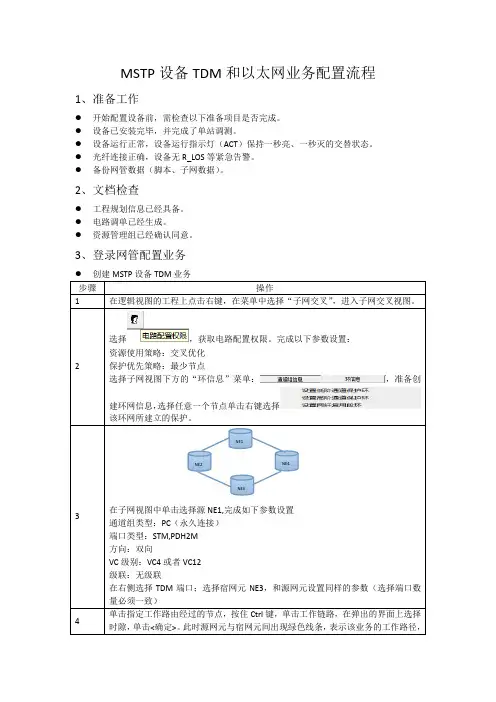
MSTP设备TDM和以太网业务配置流程
1、准备工作
●开始配置设备前,需检查以下准备项目是否完成。
●设备已安装完毕,并完成了单站调测。
●设备运行正常,设备运行指示灯(ACT)保持一秒亮、一秒灭的交替状态。
●光纤连接正确,设备无R_LOS等紧急告警。
●备份网管数据(脚本、子网数据)。
2、文档检查
●工程规划信息已经具备。
●电路调单已经生成。
●资源管理组已经确认同意。
3、登录网管配置业务
选择
选择子网视图下方的“环信息”菜单:
选择任意一个节点单击右键选择
4、业务配置完成
●网管确认本次电路调度完成。
●网管确认A至Z端无相关告警。
●规定告知资源管理组本次调度完成。
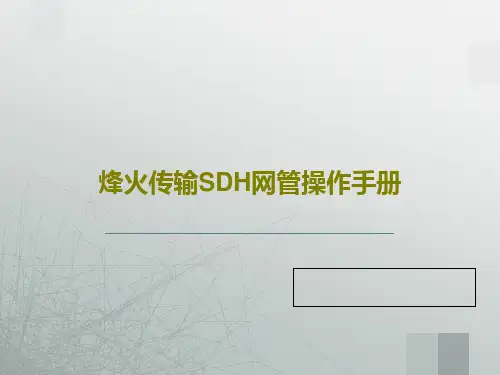

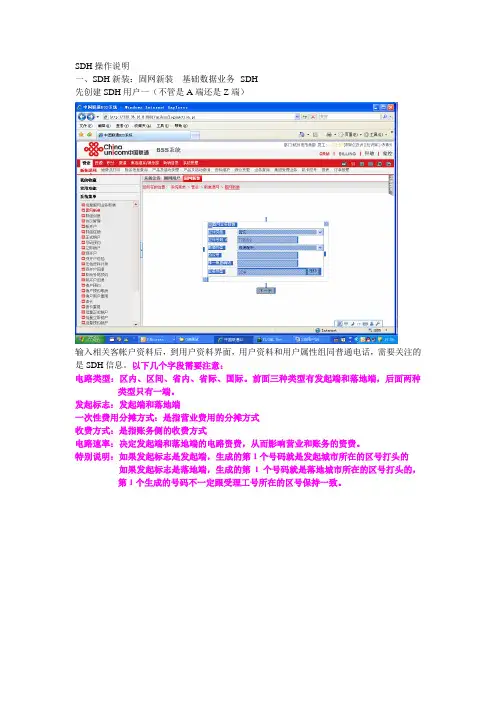
SDH操作说明一、SDH新装:固网新装---基础数据业务--SDH先创建SDH用户一(不管是A端还是Z端)输入相关客帐户资料后,到用户资料界面,用户资料和用户属性组同普通电话,需要关注的是SDH信息。
以下几个字段需要注意:电路类型:区内、区间、省内、省际、国际。
前面三种类型有发起端和落地端,后面两种类型只有一端。
发起标志:发起端和落地端一次性费用分摊方式:是指营业费用的分摊方式收费方式:是指账务侧的收费方式电路速率:决定发起端和落地端的电路资费,从而影响营业和账务的资费。
特别说明:如果发起标志是发起端,生成的第1个号码就是发起城市所在的区号打头的如果发起标志是落地端,生成的第1个号码就是落地城市所在的区号打头的,第1个生成的号码不一定跟受理工号所在的区号保持一致。
电路类型选择区间,则发起端城市和落地端城市都必须为操作员所在城市,如果选择省内等其它电路类型,根据发起标志选择是发起端还是落地端程序会自动判断选择的发起端城市和落地端城市是否合法。
选择主产品,目前系统仅仅配置了0资费的主产品费用界面如下:因为是一次性费用分摊方式是‘发起端收取’,所以费用界面会有“本端代收”费用,实际营业收入还是计入对端。
提交以后生成订单,订单过质检就直接竣工。
SDH业务不允许欠费,所以不支持“不收费预打发票”和“不收费不打发票”的收费模式。
SDH用户二(对端号码)到固网新装—基础数据业务—SDH业务选择同个客户,客户资料不动,到用户资料界面,有个字段“建立关联”,把用户一录入后,用户一的资料就被复制到用户二。
其他步骤同用户一,到费用界面如下:对端已经代收,所以在这个地方,发票不能再次打印。
用户一和用户二生成的新装订单在质检的时候,是一起质检,两订单同时竣工。
二、SDH起租产品及活动受理---更改固网业务起租标志SDH用户新装后,系统还不会正式出帐,必须到此界面受理起租。
注意:SDH业务在新系统受理起租,必须是两端各自起租。
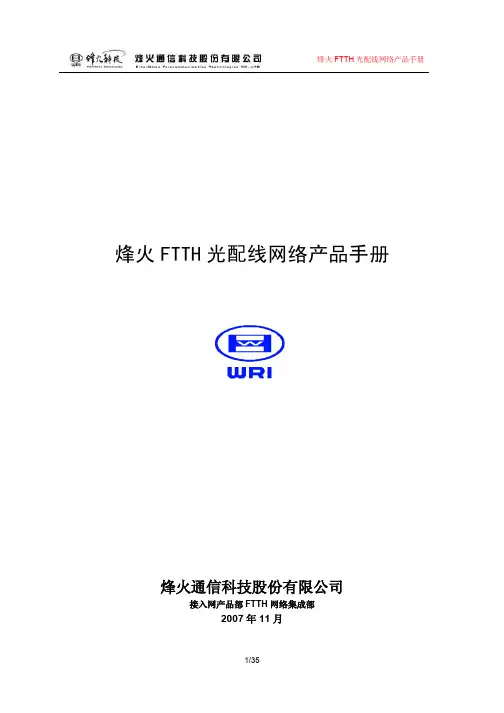

SDH操作手册界面说明 (2)网元信息管理 (2)网元管理器 (2)界面定制 (4)SDH网元板位图 (4)性能浏览 (9)常用按钮 (10)常用快捷键 (11)浏览报表 (12)浏览组网图 (14)浏览全网数据报表 (14)浏览网元信息报表 (15)浏览单板信息报表 (15)浏览槽位信息报表 (16)浏览纤缆连接关系报表 (17)浏览SDH路径报表 (18)性能管理 (18)告警管理 (21)同步全网当前告警 (22)检查通道告警插入状态 (24)检查通道告警反转状态 (24)屏蔽空闲路径的告警 (27)环回 (27)环回SDH接口 (27)环回路径 (28)常用操作举例 (31)可能影响网络运行及监控的操作 (39)界面说明网元信息管理网元信息管理包括主菜单、工具条和网元信息列表。
界面如图1所示。
网元管理器网元管理器是管理OptiX设备的主要操作界面。
它以每个网元为操作对象,分别针对网元、单板或端口进行分层配置、管理和维护,因此它是T2000-LCT实现单站调测和配置的主要界面。
网元管理器采用功能导航树的方式,操作方便快捷。
用户选择相应的操作对象,再在功能导航树中选择相应的功能节点,即可打开该功能的配置界面。
说明最多只能同时打开五个网元管理器窗口。
界面进入网元管理器:在“网元信息列表”中的网元上单击右键,在弹出的快捷菜单中选择“网元管理器”。
SDH网元管理器界面,如图1所示。
WDM网元管理器界面,如图2所示。
界面定制网元管理器窗口在打开时有两种显示方式:最大化显示和窗口化显示。
在主菜单中选择“文件>惯用选项>窗口定制”,就可以设置网元管理器初始窗口显示方式。
说明:如果在修改前网元管理器界面就已经打开,则必须重启网元管理器界面,设置的网元管理器窗口显示方式才能生效。
SDH网元板位图网元板位图上显示网元单板和端口。
各部分图标通过不同的颜色显示其当前的状态。
在T2000-LCT中,网元板位图是配置、监视、维护设备的重要界面。
SDH设备操作规程1适用范围本标准规定了设备的安装、维护及监控的内容与要求,并列举了常见故障的判断,主要适用于网管和设备。
本标准适用于设备系统。
主要包括设备维护和网管维护二个部分。
2操作步骤及方法2.1上电和下电2.1.1设备的下电过程:一般,该设备下电很简单,首先用网管察看哪一个电源盘在工作,首先拔掉非工作电源盘,然后再拔掉工作的电源盘盘。
这样做的好处是,在下电的过程中不会引起电源盘的倒换,从而减少出故障的概率。
2.1.2设备的上电过程,上电时需要注意插盘的顺序。
2.1.2.1插入电源盘,这时风扇开始转动,观察一会儿,看看有没有短路的情况发生,如果一切正常,进行下一步。
2.1.2.2插入第二块盘,同样需要观察是否有短路的情况。
如果一切正常,进行下一步。
2.1.2.3依次插入各个支路盘。
支路盘启动比较快,大约需要2 ~ 4分钟即可启动成功。
浏览该网元的告警信息,根据告警信息,作相应的处理。
2.2设备更换盘的过程应用范围:根据需要更换成另一种类型的盘或更换坏盘。
操作步骤:2.2.1检查被更换的盘的类型,简单的方法是:察看盘的上把手,例如你会看到LKAXXX的字样。
对于设备而言。
2.2.2如果要更换坏盘,只要找一块与之相同的盘,拔掉坏盘,插入新盘即可,不需要任何操作。
历时3分钟左右即可完成换盘操作。
如果要更换成另一种类型的盘,首先需要unassign该盘,然后再把该槽道assign成另一种类型。
需要注意的是:在unassign原盘时,如果在该盘上有电路,定时,保护等配置,需先disable它们后,unassign才能成功。
配置过程需要3分钟。
2.3设备光口常用维护方法应用范围:当有误码时,常常会检查光端口的光功率。
处理过程:对于设备而言,涉及到光功率的有线路盘和支路盘两种。
线路盘:发光功率为 0 dbm左右,接受光功率为-8 ~ -30 dbm。
支路盘:发光功率为 0 dbm左右,接受光功率为-9 ~ -27 dbm。
烽火OLT网管系统实用操作说明
目录
一、ONU发现和配置 (2)
1、发现新上线未授权ONU (2)
2、在相应PON口下做ONU端口数据: (5)
二、ONU统计: (8)
1、统计——ONU用户统计详单 (8)
2、选择要统计的前端——执行 (9)
3、选择任意一个ONU——右键 (9)
三、ONU光信号查询 (10)
1、对着相应ONU——右键——状态回调——光模板参数信息 (10)
四、快速定位ONU: (11)
1、查看——ONU查询 (11)
2、在物理地址栏输入ONU的物理地址: (11)
3、得到结果: (12)
一、ONU发现和配置
1、发现新上线未授权ONU
(1)主控板(HSAW9)——右键——ONU认证——ONU物理标识白名单
(2)获取未授权ONU
通过上术步骤,新的ONU已经发现到相应PON口下。
2、在相应PON口下做ONU端口数据:
(1)对着要配置的ONU——右键——配置——端口业务配置
(2)选中要配置的端口——增加
(3)VLAN模式配置为“透传”——确定——在设备上修改——写数据库
3、保存配置,以免OLT 重启后数据丢失。
(1)对着主控板(HSWA9)——系统控制——保存配置到FLASH
二、ONU 统计:
1、统计——ONU 用户统计详单
2、选择要统计的前端——执行
3、选择任意一个ONU——右键
三、ONU光信号查询
1、对着相应ONU——右键——状态回调——光模板参数信
息
1、查看——ONU查询
2、在物理地址栏输入ONU的物理地址:
3、得到结果:。